
- Tác giả John Day [email protected].
- Public 2024-01-30 13:32.
- Sửa đổi lần cuối 2025-01-23 15:15.



Trong phần Có thể hướng dẫn này, tôi sẽ chỉ cho bạn cách bạn có thể tạo bộ điều khiển laser rất riêng cho VCV Rack. Hiện tại, tính năng này chỉ khả dụng cho macOS nhưng trong tương lai gần, bạn có thể mong đợi bản dựng Windows.
Bước 1: Điện tử


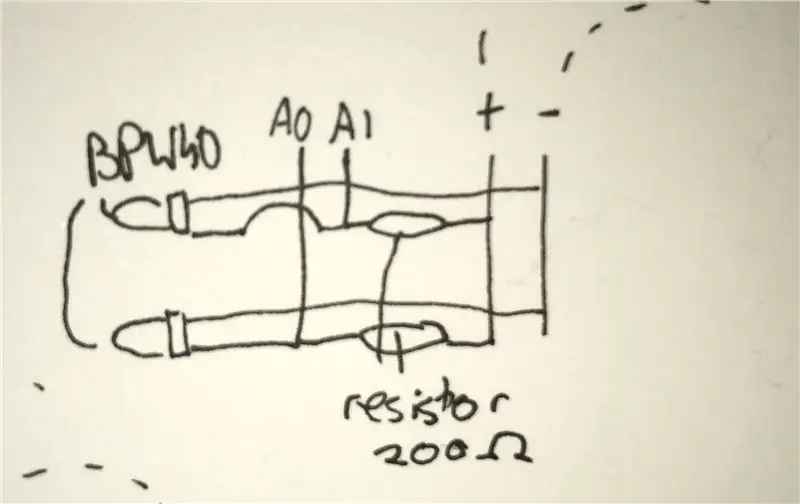
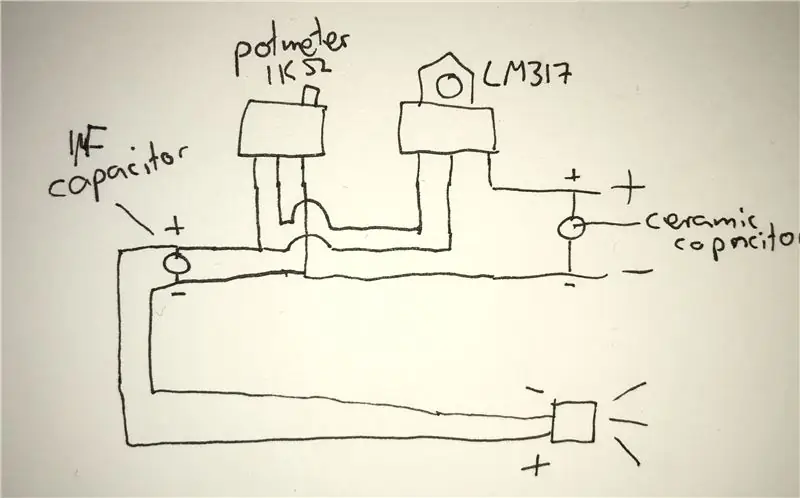
Điều đầu tiên bạn muốn làm là đặt hàng các phần sau:
- 2x bảng pcb mẫu thử nghiệm hai mặt 5x7 cm
- 1x Arduino Uno (hoặc bản sao)
- Bộ điều chỉnh điện áp 2x LM317
- Tụ gốm 2x 0,1µF
- Tụ điện 2x 1µF
- Điện trở 2x 240Ω
- Điện trở 2x 300Ω
- Laser 2x (https://www.bitsandparts.eu/Lasers/Laserdiode-650nm-Rood-5V-5mW/p101304)
- 2x BPW40
- dây (lõi rắn)
- dây (lõi linh hoạt)
- đồng hồ đo chính xác 1k ohm
Bây giờ hàn các bộ phận trên bảng như thể hiện trên hình ảnh. Xin lưu ý rằng bạn nên thực hiện lược đồ laser hai lần. Bây giờ bạn sẽ có hai bảng: một để gửi ánh sáng và một để nhận ánh sáng.
Kết nối dương và âm tương ứng với 5V và nối đất với Arduino. A0 và A1 đi đến các chân A0 và A1 trên Arduino.
Bước 2: Trường hợp




Nếu bạn muốn có một chiếc hộp đẹp mắt xung quanh các thiết bị điện tử, hãy cố gắng tìm một tấm ván để đặt mọi thứ vào.
Bạn có thể sử dụng LEGO để đặt các cảm biến và tia laser vào vị trí.
Tiếp theo là đặt các bảng và Arduino lên tấm ván. Đặt một miếng đệm dưới bảng và đặt chúng vào vị trí bằng cách sử dụng keo.
Các tấm bên có thể là bất kỳ thiết kế nào bạn thích. Hãy thử một cái gì đó sáng tạo!
Bây giờ cho nó một ít sơn, tôi chọn làm cho phần bên trong màu đen và phần bên ngoài màu trắng.
Bước 3: Mã và sử dụng
Kết nối Arduino với máy tính của bạn. Tải analog_read2.ino lên bảng của bạn.
Bây giờ tải xuống VCV Rack (vcvrack.com)
Trong thư mục plugin của cài đặt VCV Rack của bạn, hãy đặt zip DoubleLasers và giải nén nó.
Mở VCV Rack.
Nhấp chuột phải, gõ "Double Lasers" và nhấn enter. Bây giờ bạn đã tải mô-đun vào chương trình.
Bây giờ hãy mở terminal và chạy lệnh ls / dev / cu *
Sao chép đường dẫn Arduino của bạn và dán nó vào hộp văn bản của mô-đun.
Bây giờ nhấn kết nối trên mô-đun.
Bạn đang thiết lập và chạy!
Đề xuất:
Xây dựng Quản gia / Xe / Xe tăng cho Robot ESP8266 được điều khiển từ xa trị giá $ 15 cho Ios và Android: 4 bước

Xây dựng một Quản gia / Xe / Xe tăng cho Robot ESP8266 được điều khiển từ xa trị giá $ 15 cho Ios và Android: Bạn có ghét đi vào bếp để vẽ một món ăn nhẹ không? Hoặc để có được một thức uống mới? Tất cả điều này có thể được khắc phục với người quản gia điều khiển từ xa trị giá 15 đô la đơn giản này
Ô tô được điều khiển từ xa - Được điều khiển bằng Bộ điều khiển Xbox 360 không dây: 5 bước

Ô tô được điều khiển từ xa - Được điều khiển bằng Bộ điều khiển Xbox 360 không dây: Đây là các hướng dẫn để tạo ô tô được điều khiển từ xa của riêng bạn, được điều khiển bằng bộ điều khiển Xbox 360 không dây
ESP8266 RGB LED STRIP Điều khiển WIFI - NODEMCU làm điều khiển từ xa hồng ngoại cho dải đèn Led được điều khiển qua Wi-Fi - Điều khiển điện thoại thông minh RGB LED STRIP: 4 bước

ESP8266 RGB LED STRIP Điều khiển WIFI | NODEMCU làm điều khiển từ xa hồng ngoại cho dải đèn Led được điều khiển qua Wi-Fi | Điều khiển bằng điện thoại thông minh RGB LED STRIP: Xin chào các bạn trong hướng dẫn này, chúng ta sẽ học cách sử dụng gật đầu hoặc esp8266 làm điều khiển từ xa IR để điều khiển dải LED RGB và Nodemcu sẽ được điều khiển bằng điện thoại thông minh qua wifi. Vì vậy, về cơ bản bạn có thể điều khiển DÂY CHUYỀN LED RGB bằng điện thoại thông minh của mình
Tự làm bộ điều khiển bay điều khiển đa hệ điều khiển Arduino: 7 bước (có hình ảnh)

Tự làm bộ điều khiển máy bay đa năng điều khiển Arduino: Dự án này là tạo ra một bảng logic máy bay không người lái đa năng linh hoạt nhưng tùy chỉnh dựa trên Arduino và Multiwii
Điều khiển các thiết bị điện của bạn bằng Điều khiển từ xa Tv (Điều khiển từ xa) với Màn hình nhiệt độ và độ ẩm: 9 bước

Điều khiển thiết bị điện của bạn bằng Điều khiển từ xa Tv (Điều khiển từ xa) Có Hiển thị nhiệt độ và độ ẩm: xin chào, tôi là Abhay và đây là blog đầu tiên của tôi về Các thiết bị điện và hôm nay tôi sẽ hướng dẫn bạn cách điều khiển các thiết bị điện bằng điều khiển từ xa bằng cách xây dựng cái này dự án đơn giản. cảm ơn atl lab đã hỗ trợ và cung cấp tài liệu
